يدعم متصفح الويب Firefox الملفات الشخصية لفترة طويلة جدًا. ملفات التعريف هي ملفات تعريف تصفح منفصلة تعمل بشكل مستقل عن بعضها البعض. يحتفظ المستخدمون بالمحتوى أو الإشارات المرجعية أو الوظائف الإضافية المثبتة أو محفوظات الاستعراض بشكل منفصل عن ملفات التعريف الأخرى ، وكذلك الإعدادات أو العرف حول: تعديلات التكوين أو أي تغيير آخر يتم إجراؤه على المستعرض.
استخدم مستخدمو ومسؤولو Firefox مدير الملفات الشخصية لإنشاء ملفات تعريف مستخدم جديدة وإدارة الملفات الشخصية الموجودة في الماضي (وما زالوا يعملون بشكل جيد).
يمكنك الاطلاع على نظرة عامة على خيارات سطر أوامر Firefox للحصول على تفاصيل حول إدارة ملف التعريف ؛ بشكل أساسي ، يجب عليك إضافة -p عند بدء تشغيل Firefox لجعله يشغل مدير ملف التعريف ، وتحتاج إلى إضافة -n-remote إلى الأمر إذا كنت ترغب في تشغيل ملفات تعريف متعددة في نفس الوقت.
أقوم بتشغيل ملفات تعريف Firefox متعددة للعمل وللمهام المحددة ، حيث توفر ملفات التعريف طريقة أفضل لفصل البيانات وتخصيص المستعرض لمتطلبات مختلفة.
خططت Mozilla لاستبدال مدير ملف التعريف الأصلي بأداة جديدة في عام 2011 ولكن لم يأت أي شيء على الرغم من أنه لا يزال من الممكن تنزيل الأداة الجديدة التي أنشأتها المنظمة في ذلك الوقت وتشغيلها.
قدمت المؤسسة حول: صفحة ملفات التعريف الداخلية في Firefox في عام 2015 لنقل إدارة الملف الشخصي إلى المتصفح.
حول: لمحات في فايرفوكس

تتوفر صفحة about: Profile في جميع الإصدارات المدعومة من متصفح Firefox. يمكنك تحميل العنوان في Firefox Stable أو Firefox Nightly.
يشرح الوصف الموجود في الجزء العلوي حول موضوع الملامح:
تساعدك هذه الصفحة على إدارة ملفات التعريف الخاصة بك. كل ملف تعريف هو عالم منفصل يحتوي على محفوظات وإشارات مرجعية وإعدادات ووظائف منفصلة.
يتم عرض ثلاثة خيارات أساسية في الأعلى:
- إنشاء ملف تعريف مستخدم جديد.
- أعد تشغيل متصفح Firefox مع تعطيل الوظائف الإضافية.
- أعد تشغيل Firefox بشكل طبيعي.
خيارات إعادة التشغيل لا تحتاج إلى شرح. يقوم Firefox بتشغيل معالج إنشاء ملف تعريف عند تحديد خيار إنشاء ملف تعريف مستخدم جديد على الصفحة.
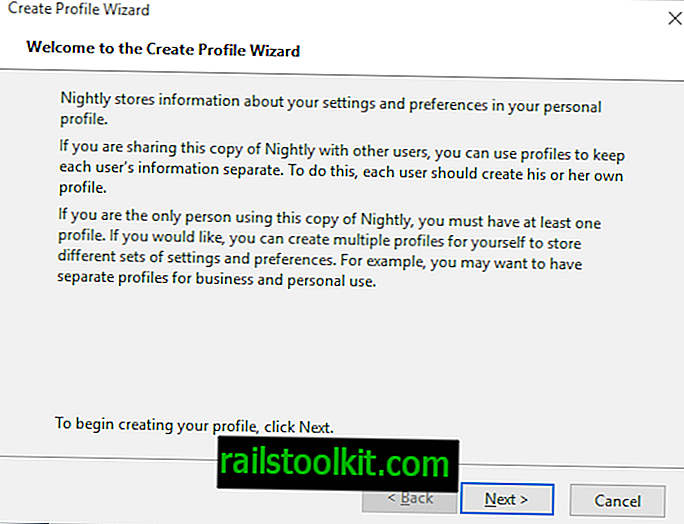
يرشدك المعالج خلال خطوات إنشاء ملف تعريف جديد في Firefox. يمكنك اختيار اسم مخصص لملف التعريف وحتى تغيير المجلد الافتراضي إذا كنت ترغب في ذلك.
ملف التعريف جاهز للاستخدام مباشرة بعد الضغط على زر "إنهاء" لإنشائه.
إدارة الملفات الشخصية
ستجد قائمة الملفات الشخصية الموجودة أدناه الخيارات العامة الثلاثة. يتم سرد كل ملف تعريف مع الدليل الجذر والدليل المحلي ، وما إذا كان هو ملف التعريف الافتراضي للمتصفح. يتم تحميل ملف التعريف الافتراضي تلقائيًا عند عدم توفير إرشادات أخرى في البداية.
قد يتم عرض ما يصل إلى خمسة خيارات يمكنك تنشيطها لملفات التعريف:
- إعادة تسمية - متاح دائما. إعادة تسمية اسم ملف التعريف.
- فتح مجلد - متاح دائما. يفتح مجلد ملف التعريف في مستعرض الملف الافتراضي لنظام التشغيل.
- إزالة - متوفر فقط لملفات التعريف غير الافتراضية وغير المستخدمة. حذف الملف الشخصي بأكمله. لا توجد نسخة احتياطية ولكن يعرض Firefox مطالبة تتطلب تأكيدًا ويشرح أنه لا يمكن استعادة البيانات بمجرد أن يوافق المستخدم على الموافقة.
- قم بتعيين كملف تعريف افتراضي - متوفر فقط لملفات التعريف التي ليست هي ملفات التعريف الافتراضية. يغير ملف تعريف Firefox الافتراضي إلى الملف المحدد.
- تشغيل ملف التعريف في مستعرض جديد (Firefox 63) - يفتح مثيل لمتصفح Firefox باستخدام ملف التعريف المحدد.
بعض الخيارات مفيدة حقا. قد تكون عملية إعادة التسمية في متناول يديك إذا لم تختر اسمًا مخصصًا لملف تعريف ، والإزالة تساعدك في تنظيف ملفات التعريف. يعد خيار بدء تشغيل ملف تعريف في مستعرض جديد جديدًا ومفيدًا إذا كنت بحاجة إلى تشغيل ملف تعريف في مثيل مستعرض جديد بجوار مثيله الحالي. لاحظ أن ملف التعريف سيتم فتحه في نفس إصدار Firefox والذي قد لا يكون دائمًا ما تريده.
نصيحة : لقد قمت بإنشاء اختصارات سطح المكتب لتحميل ملفات التعريف والإصدارات المختلفة من Firefox بنقرة واحدة.
أنت الآن : هل تستخدم ملفات تعريف متعددة في Firefox أو المتصفحات الأخرى (إذا كانت مدعومة)؟













